من السهل نسبيًا إعداد حظر مواقع الويب على جهاز كمبيوتر يعمل بنظام التشغيل Mac باستخدام نظام التشغيل Mac OS X Mavericks الرقابة الأبوية. يمكنك تقييد الوصول إلى مواقع الويب الخاصة بالبالغين أو أي موقع ويب تحدده لأي حساب غير مسؤول. قبل تسليم الكمبيوتر إلى موظف أو طفل ، من المهم أن تختبر الإعدادات أولاً ، نظرًا لأن المراقبة الأبوية تحظر أيضًا الوصول إلى جميع مواقع الويب الآمنة ، سواء كنت تنوي حظرها أو ليس.
الخطوة 1: افتح المراقبة الأبوية
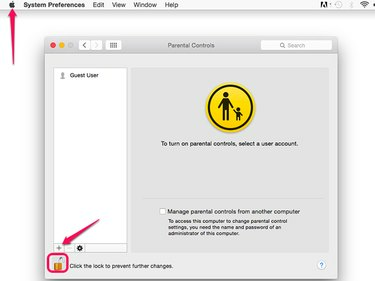
حقوق الصورة: لقطة شاشة بإذن من شركة آبل.
يطلق تفضيلات النظام من تفاح القائمة وحدد الرقابة الأبوية. انقر على قفل رمز وأدخل كلمة مرور المسؤول الخاصة بك عندما يُطلب منك ذلك. حدد حساب مستخدم ، أو أضف حساب مستخدم جديد بالنقر فوق + أيقونة.
فيديو اليوم
الخطوة 2: حظر المواقع
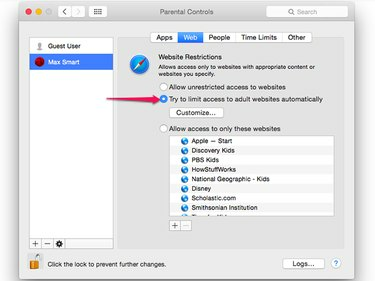
حقوق الصورة: لقطة شاشة بإذن من شركة آبل.
انقر على الويب علامة التبويب ثم حدد ملف حاول تقييد الوصول إلى مواقع البالغين تلقائيًا اختيار. يؤدي هذا إلى حظر معظم مواقع الويب التي تعرض محتوى للبالغين غير آمن لمكان العمل.
الخطوة 3: حدد مواقع مخصصة
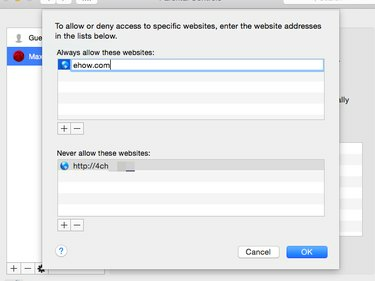
حقوق الصورة: لقطة شاشة بإذن من شركة آبل.
انقر على يعدل أو يكيف
لتحديد مواقع الويب التي تريد حظرها أو السماح بها. للدخول إلى موقع ويب ، انقر فوق + رمز وأدخل عنوان الموقع.الخطوة 4: حظر المتصفحات الأخرى
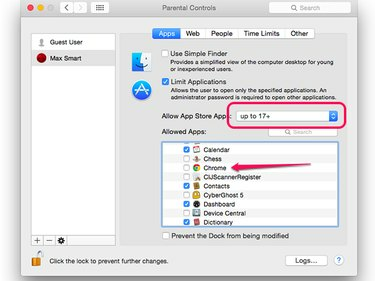
حقوق الصورة: لقطة شاشة بإذن من شركة آبل.
استخدام متصفح آخر مثل Google Chrome أو Mozilla Firefox يتجاوز الرقابة الأبوية من Apple. لمنع هذا ، انقر فوق تطبيقات علامة التبويب ثم قم بتوسيع تطبيقات أخرى في جزء التطبيقات المسموح بها. انقر فوق متصفحات الويب الأخرى المثبتة على جهاز Mac لإلغاء تحديدها. لاحظ أنه يمكنك أيضًا تقييد الوصول إلى محتوى البالغين على متجر التطبيقات هنا أيضًا.
انقر على قفل رمز لمنع التغييرات المستقبلية على أدوات الرقابة الأبوية بدون كلمة مرور المسؤول.
اختبار الضوابط الأبوية
الخطوة 1: اختبار المواقع المحظورة
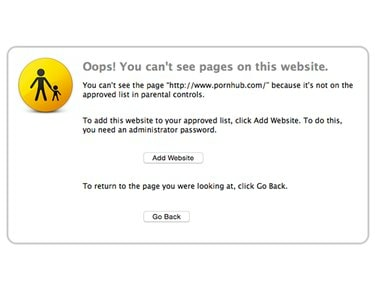
تم حظر موقع الويب هذا بواسطة المراقبة الأبوية.
حقوق الصورة: لقطة شاشة بإذن من شركة آبل.
أعد تشغيل Mac وقم بتسجيل الدخول باستخدام الحساب المقيد. يطلق سفاري ثم انتقل إلى موقع الويب الذي تريد حظره. يظهر إشعار يفيد بأنه لا يمكن الوصول إلى الموقع.
الخطوة 2: قم بإضافة مواقع الويب كما هو مطلوب
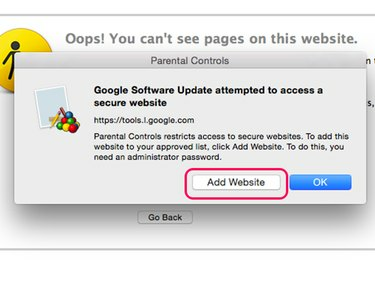
حقوق الصورة: لقطة شاشة بإذن من شركة آبل.
انتقل إلى العديد من مواقع الويب التي تريد الاحتفاظ بالوصول إليها. إذا تم حظر موقع الويب ، فانقر فوق إضافة موقع زر ثم أدخل اسم المستخدم وكلمة المرور الخاصين بالمسؤول لإضافته إلى القائمة البيضاء لـ Parental Controls.
تحذير
تقيد "المراقبة الأبوية" الوصول إلى جميع مواقع الويب المؤمنة - تلك التي تبدأ بـ " https://" - بما في ذلك مواقع الويب التي تعرض الإعلانات أو أزرار المشاركة أو أي محتوى آخر على مواقع الويب التي ترغب في الوصول إليها. توقع رؤية العديد من النوافذ المنبثقة التي تطالبك بإضافة مواقع الويب هذه إلى القائمة البيضاء لـ Parental Controls. إذا لم تقم بإضافتهم الآن ، فسيستمرون في الظهور في المرة التالية التي يقوم فيها أي شخص بتسجيل الدخول باستخدام الحساب المقيد.




